Halo sobat. Sebagai pengguna laptop yang mudah di bawa-bawa kemana saja untuk bekerja ataupun hiburan, kadang kita merasakan performa yang berkurang. Entah karena aplikasi yang terlalu berat atau lambat nya pemrosessan pada hardware bawaan laptop. Menambah Ram adalah solusi yang tepat untuk maslah ini. nah sebelum itu ada beberapa hal yang perlu di perhatikan ketika akan menambah RAM laptop.
Ketika menggunakan aplikasi editing video atau gambar pasti akan sangat tidak nyaman jika laptop manjadi lelet, dan lebih menyebalkan lagi jika saat bermain game frame rate persecond (fps) sering drop.
Jika anda masih mempertimbangkan untuk menggunakan laptop lama, jangan buru-buru dulu beli yang baru. Lebih baik upgrade hardware saja, yang paling mudah dan terjangkau adalah Upgrade dan Membeli RAM laptop eksternal.
Jika anda masih mempertimbangkan untuk menggunakan laptop lama, jangan buru-buru dulu beli yang baru. Lebih baik upgrade hardware saja, yang paling mudah dan terjangkau adalah Upgrade dan Membeli RAM laptop eksternal.
Agar tidak salah Membeli RAM laptop eksternal yang cocok dengan laptop mu, kita akan bahas Hal-hal yang Perlu di perhatikan ketika Menambah RAM laptop
Perlu di ketahui, pada dasar nya cara berikut sama untuk semua merk laptop seperti Lenovo, Asus, HP dan lain-lain, yang penting untuk di perhatikan sebelum menambah ram ekternal adalah sebagai berikut.
Perlu di ketahui, pada dasar nya cara berikut sama untuk semua merk laptop seperti Lenovo, Asus, HP dan lain-lain, yang penting untuk di perhatikan sebelum menambah ram ekternal adalah sebagai berikut.
Hal-hal yang perlu di perhatikan sebelum upgrade dan membeli RAM laptop eksternal.
1. Pastika ada slot RAM laptop tambahan.
Buka tutup bagian belakang laptop, kemudian periksa fisik dari slot yang masih kosong, jika tidak ada slot kosong maka tidak memungkinkan untuk menambahkan RAM.
Maka dari itu ada baik nya sebelum membeli laptop baru tanyakan dan lihat sendiri apakah slot RAM tambahan benar-benar ada pada unit yang di beli.
Buka tutup bagian belakang laptop, kemudian periksa fisik dari slot yang masih kosong, jika tidak ada slot kosong maka tidak memungkinkan untuk menambahkan RAM.
Maka dari itu ada baik nya sebelum membeli laptop baru tanyakan dan lihat sendiri apakah slot RAM tambahan benar-benar ada pada unit yang di beli.
2. Periksa tipe DDR RAM laptop.
Periksa lah ram bawaan pabrikan laptop mu menggnakan tipe DDR apa, jika tidak yakin dengan tipe DDR bawaan laptop anda silahkan gunakan aplikasi CPU-Z, aplikasi ini berfungsi mengumpulkan semua informasi hardware komputer sampai detail.
Misal nya RAM bawaaan laptop tipe DDR4 maka kamu wajib membeli RAM tambahan dengan tipe yang sama.
Periksa lah ram bawaan pabrikan laptop mu menggnakan tipe DDR apa, jika tidak yakin dengan tipe DDR bawaan laptop anda silahkan gunakan aplikasi CPU-Z, aplikasi ini berfungsi mengumpulkan semua informasi hardware komputer sampai detail.
Misal nya RAM bawaaan laptop tipe DDR4 maka kamu wajib membeli RAM tambahan dengan tipe yang sama.
3. Periksa speed RAM bawaan laptop mu.
karena jika speed ram tambahan berbeda dengan RAM bawaan tidak akan berfungsi dengan baik, misalnya speed 2133Mhz, maka kamu wajib menyesuaikan ram yang di beli.
Gunakan aplikasi CPU-Z untuk memastikan nya, jika menggunakan windows 10 silahkan buka Task Manager > Memory > Lihat speed untuk memastikan nya.
karena jika speed ram tambahan berbeda dengan RAM bawaan tidak akan berfungsi dengan baik, misalnya speed 2133Mhz, maka kamu wajib menyesuaikan ram yang di beli.
Gunakan aplikasi CPU-Z untuk memastikan nya, jika menggunakan windows 10 silahkan buka Task Manager > Memory > Lihat speed untuk memastikan nya.
4. Size RAM Tambahan.
Tidak masalah menambahkan ram yang ukuran nya sama dengan ram bawaan atau 2 kali lebih besar, selama tipe DDR dan Speed nya sama, contoh nya sebagai berikut.
6. Jangan asal membeli.
Lakukan sedikit riset atau googling lah untuk mencari tau merk apa yang paling sering di gunakan untuk laptop kamu. Saran saya, tidak ada salah nya beli yang sedikit lebih mahal tapi berkualitas.
Tidak masalah menambahkan ram yang ukuran nya sama dengan ram bawaan atau 2 kali lebih besar, selama tipe DDR dan Speed nya sama, contoh nya sebagai berikut.
RAM BAWAAN 2GB + RAM external 2GB : Boleh
RAM BAWAAN 2GB + RAM external 4GB : Boleh
6. Jangan asal membeli.
Lakukan sedikit riset atau googling lah untuk mencari tau merk apa yang paling sering di gunakan untuk laptop kamu. Saran saya, tidak ada salah nya beli yang sedikit lebih mahal tapi berkualitas.
Cara Tambah RAM Eksternal laptop
Pada tutorial ini saya menggunakan laptop Lenovo Ideapad 310, OS windows 10, RAM bawaan 4 GB,DDR4 2133Mhz, akan di uppgrade jadi 8 gb (4 + 4).
Pada tutorial ini saya menggunakan laptop Lenovo Ideapad 310, OS windows 10, RAM bawaan 4 GB,DDR4 2133Mhz, akan di uppgrade jadi 8 gb (4 + 4).
RAM laptop Tambahan yang saya beli adalah produk dari Corsair Value select 4 GB, berikut screen capture sebelum di upgrade:
1. screen capture sebelum upgrade, terlihat ram on board (pabrikan) laptop saya adalah 4 Gb, dan speed nya 2133Mhz sama dengan spesifikasi RAM yang di gambar no 1.
2. Matikan laptop terlebih dahulu kemudian buka baut pengait dan Penutup bagian Belakang laptop.
3. Pasang Ram tambahan ke slot kosong, tidak perlu takut terbalik karena pada slot RAM tambahan sudah ada dudukan yang menyesuaikan bentuk kepingan RAM.
4.pasang kembali penutup bagian Belakang laptop, pasang kembali baut pengait.
5. Periksa kembali di task manager. untuk menguji nya lakukan stress test dengan aplikasi bechmarking.
Seperti terlihat di gambar no 5, upgrade RAM dari 4 gb ke 8 Gb berhasil.
Demikian Hal-hal yang Perlu di perhatikan ketika Menambah RAM laptop, semoga bermanfaat. Jika ada yang mau di tanyakan silahkan tulis pertanyaan di kolom komentar yang di sediakan, Terimakasih.

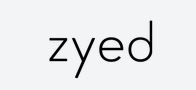












Posting Komentar
Posting Komentar